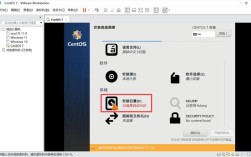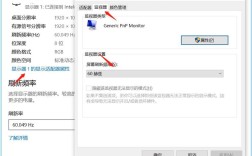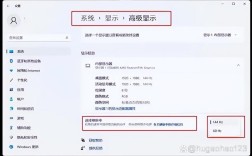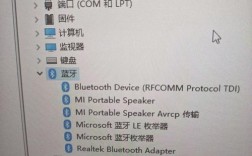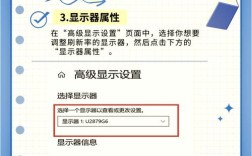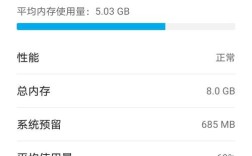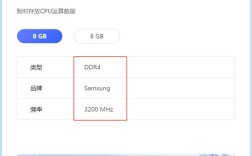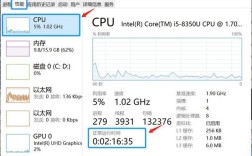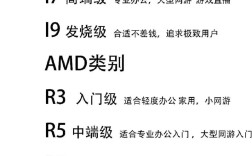为了帮助您查看自己电脑的主板型号,下面将详细介绍几种有效的方法,这些方法涵盖了从系统信息工具、命令提示符,到第三方软件和Bios设置等多个方面:
一、通过系统信息工具查看主板型号
1、步骤

按下“Win + R”组合键打开运行窗口。
在输入框中输入“msinfo32”,并按回车键。
系统信息窗口将会弹出,找到“系统摘要”部分,其中会显示“主板制造商”和“主板产品”。
2、优点
操作简单,适合所有Windows用户。
无需额外安装任何软件或工具。
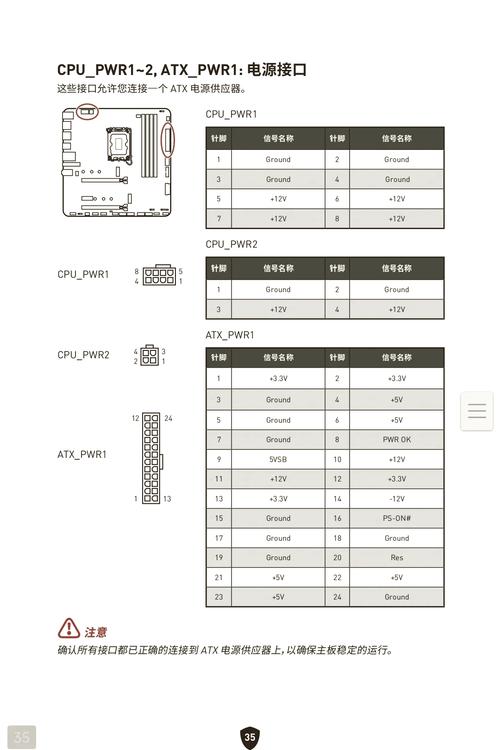
3、缺点
仅适用于Windows操作系统。
需要一定的计算机基础知识才能理解相关信息。
二、使用命令提示符查看主板型号
1、步骤
按下“Win + X”组合键,选择“命令提示符(管理员)”。
输入命令wmic baseboard get product, Manufacturer,然后按回车键。

系统将返回主板型号和制造商的信息。
2、优点
快速有效,适合喜欢使用命令行的用户。
不需要额外的软件或工具。
3、缺点
需要对命令行有一定的了解。
不适合完全没有技术背景的用户。
三、使用DirectX诊断工具查看主板型号
1、步骤
点击“开始”菜单,输入“dxdiag”,然后按回车键。
在打开的DirectX诊断工具窗口中,可以找到包括主板在内的多个系统硬件信息。
2、优点
直观易用,适合大多数用户。
提供了详细的系统硬件信息。
3、缺点
可能需要一些时间来浏览所有信息。
不如其他方法直接。
四、查看主板实体
1、步骤
关闭电脑并拔掉电源线。
打开机箱侧盖,找到主板上的标识信息,通常位于内存插槽附近。
主板型号通常用粗体字母和数字组合表示,如几个字母+两三个数字+后缀字母的形式。
2、优点
最直接的方法,适用于所有类型的计算机。
可以在没有操作系统的情况下查看。
3、缺点
需要一定的硬件知识和操作技巧。
存在静电或其他损坏的风险,需小心操作。
五、使用第三方软件检测主板型号
1、步骤
下载并安装鲁大师、AIDA64等检测软件。
打开软件后选择“主板信息”功能,即可查看详细的主板信息。
2、优点
数据准确,专业性强。
一键获取全面的硬件信息,方便快捷。
3、缺点
需要下载和安装额外的软件。
可能占用一定的系统资源。
六、通过BIOS设置查看主板型号
1、步骤
重启电脑时按下Delete、F2或F10键进入BIOS设置界面。
找到“System Information”(系统信息)或“System Summary”(系统概要)选项,即可查看主板型号和制造商信息。
2、优点
适用于所有类型的计算机,包括台式机和笔记本。
可以在没有操作系统的情况下查看。
3、缺点
需要一定的技术知识来操作BIOS界面。
不同品牌和型号的BIOS界面可能有所不同,需要根据实际情况调整操作步骤。
七、查阅电脑说明书或购买凭证
1、步骤
如果保留了电脑的说明书,可以在“硬件规格”部分找到主板型号。
购买时的凭证上也可能包含主板型号和其他重要信息。
2、优点
无风险的查看方式,适合不想拆开机箱的用户。
可以获取到官方的详细信息。
3、缺点
需要保留相关的文档或凭证。
不一定所有用户都有保存这些资料的习惯。
了解如何查看自己的主板型号对于电脑维护和升级非常重要,通过上述多种方法,您可以根据自己的实际情况选择最适合的方式,无论是使用系统自带的工具、命令提示符、DirectX诊断工具,还是查看主板实体、使用第三方软件、通过BIOS设置或查阅相关文档,每种方法都有其优缺点和适用场景,希望这些信息能帮助您更好地管理和维护您的电脑,提高使用体验。